Создаём в Фотошоп белый текст на белом фоне
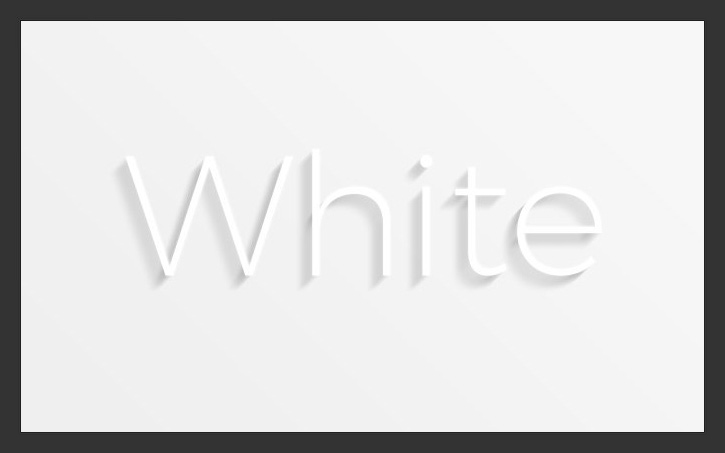
Шаг 1
Начните с создания нового документа в Photoshop, который составляет 1600 x 900 пикселей, 72 PPI и RGB Color с белым фоном.
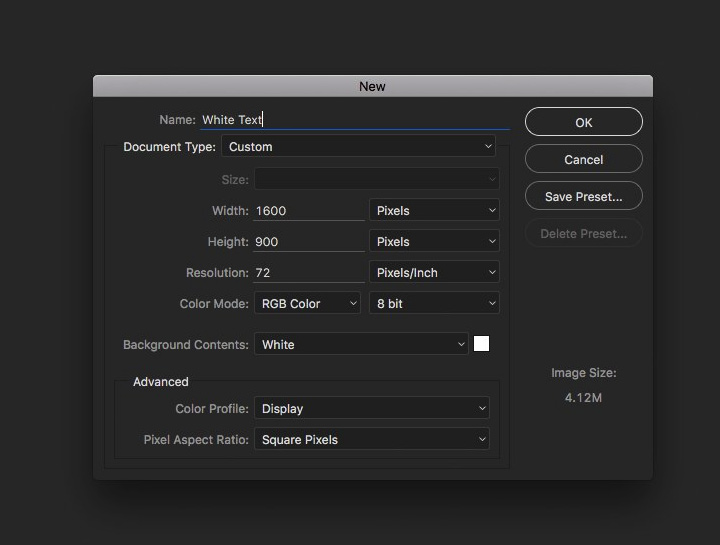
Шаг 2
Используя инструмент «Текст», создайте новый текстовый слой со словом White (Белый). Я использую бесплатный шрифт Montserrat размером 340 px. Если у вас нет этого шрифта и вы не хотите его искать и устанавливать, то вполне можно использовать похожий шрифт.
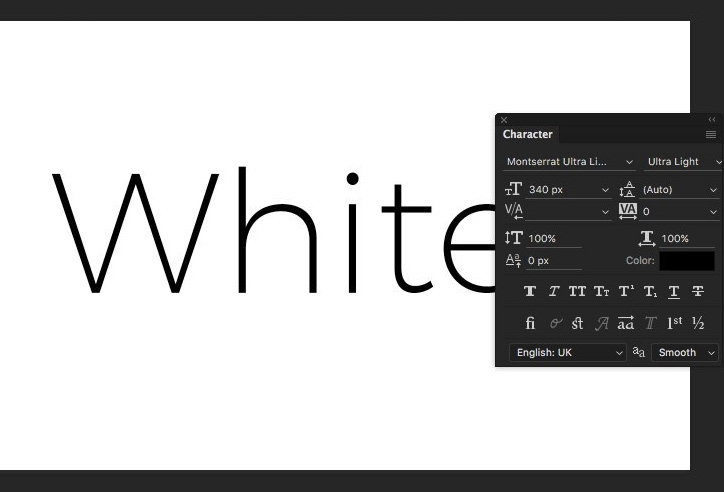
Шаг 3
Щелкните правой кнопкой мыши по слою с текстом и «Преобразовать в смарт-объект».

Шаг 4
Дважды щелкните по слою со смарт-объектом, чтобы вызвать окно с настройками стилей слоя. Используйте стиль слоя Наложение цвета (Color Overlay). Используйте белый цвет (#FFFFFF).

Шаг 5
В результате наш текст стал невидимым.
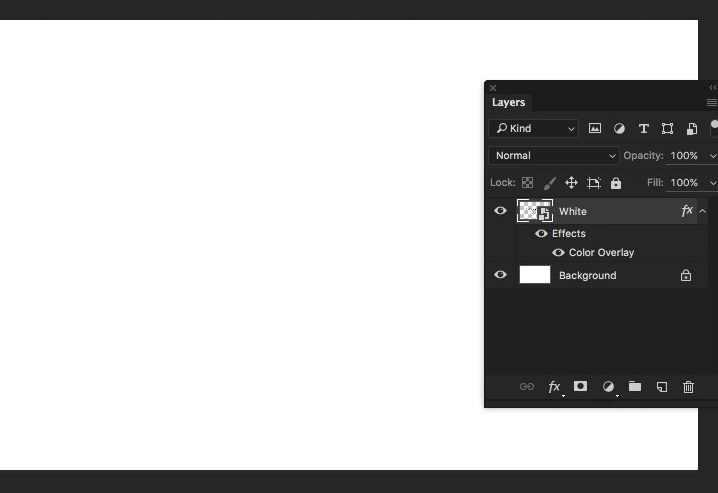
Чтобы это исправить, нужно добавить освещение и тень. Но сперва мы изменим цвет фона, сделав его немного темнее. Для этого используйте Слой – Новый слой-заливка –Цвет (Layer – New fill layer – Color). с цветом # F7F7F7.
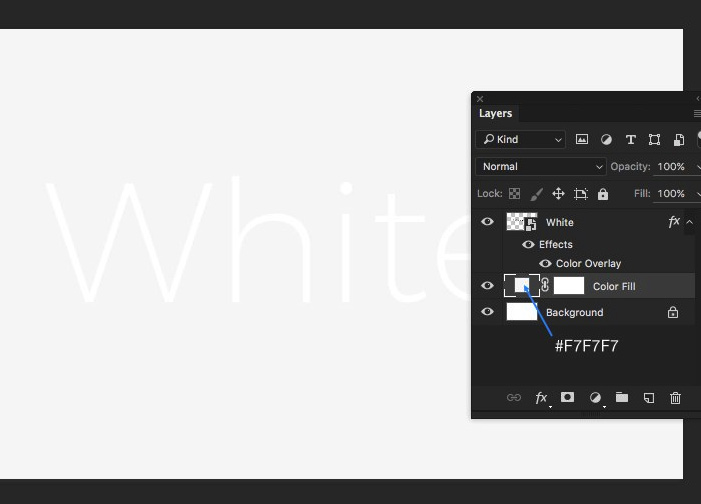
Шаг 6
Дублируйте слой со смарт-объектом, поместите его в новую группу под названием «Long Shadow»(Длинная тень) и переместите под исходный слой.
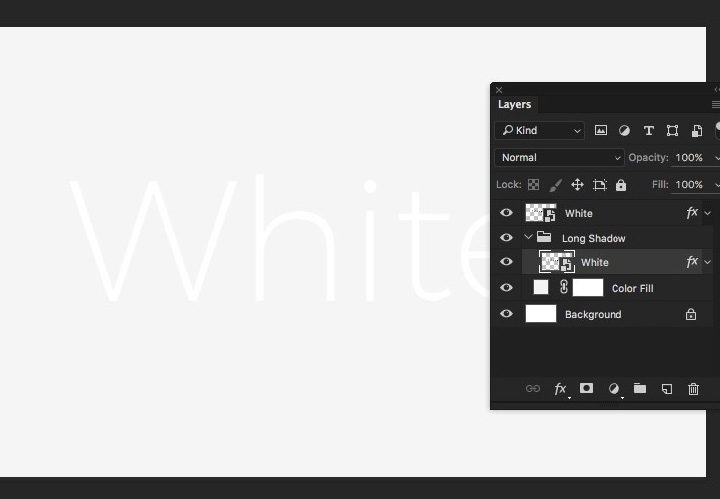
Шаг 7
К слою внутри группы «Long Shadow» (Длинная тень) примените стиль слоя Наложение цвета (Color Overlay). Цвет # 000000.
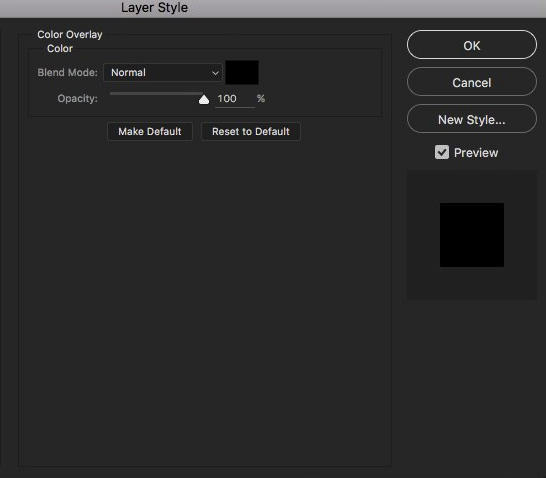
Шаг 8
К этому же слою примените фильтр Размытие в движении (Motion Blur). Установите Угол (Angle) 45, Смещение (Distance) 20.
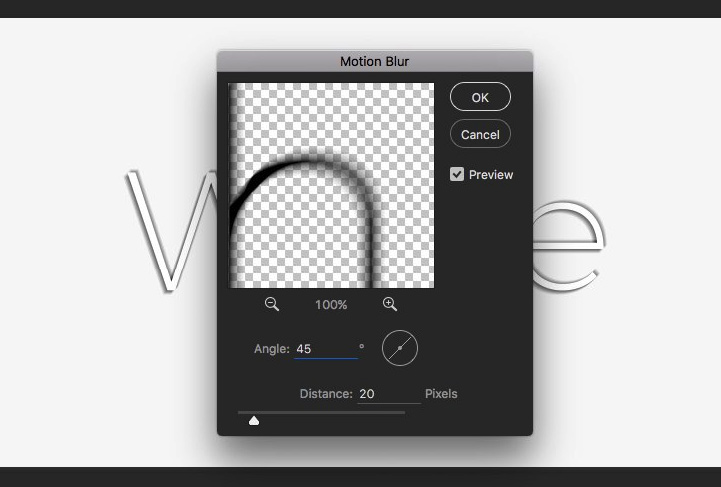
Шаг 9
Для слоя, к которому мы применили фильтр Размытие в движении, непрозрачность снизьте до 2%, чтобы он был едва заметен.
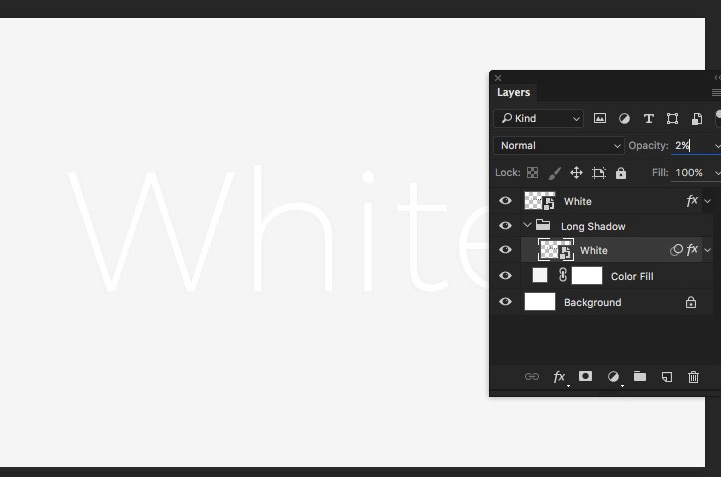
Шаг 10
Чтобы создать эффект длинной тени, нам нужно дублировать и перемещать размытый слой несколько раз.
Это не займёт много времени, если использовать горячие клавиши. Сначала увеличьте изображение на 50%, затем, удерживая нажатой клавишу ALT, нажмите стрелку вниз один раз, чтобы дублировать слой и сместить его вниз. Затем нажмите клавишу со стрелкой влево, чтобы сдвинуть дублированный слой влево.
Клавиши со стрелками обычно смещают на 1 пиксель. Однако, если вы увеличите документ до 50%, тогда он переместит слой на 2 пикселя, что больше подходит для наших нужд.
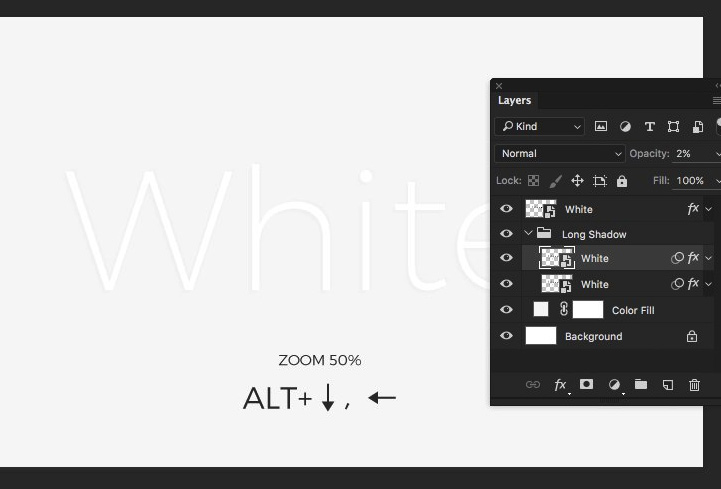
Шаг 11
Повторите процесс, удерживая клавишу ALT и нажимая стрелку вниз, затем стрелку влево еще 14 раз.

Шаг 12
Чтобы эффект длинной тени выглядел лучше, добавим эффект освещения. Под группой «Long Shadow» (Длинная тень) создайте новый слой-заливку Градиент (Слой – Новый слой-заливка – Градиент (Layer – New fill layer – Gradient).
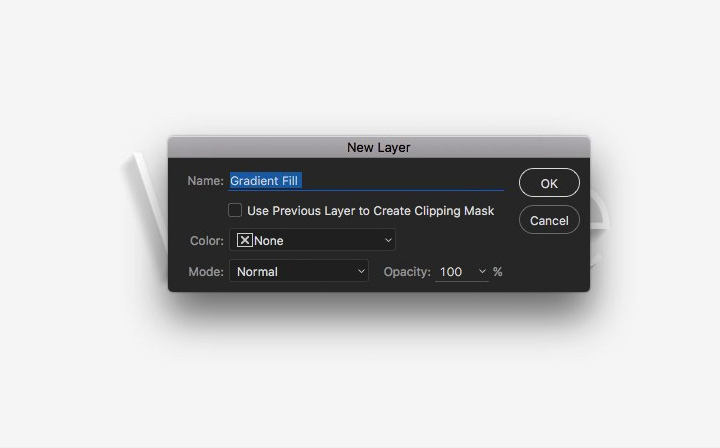
Шаг 13
Используйте градиент от черного к белому по умолчанию и установите Угол на 45 °.
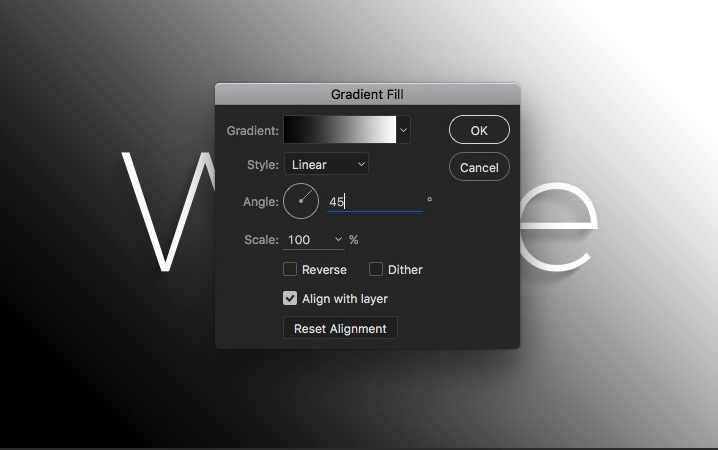
Шаг 14
Установите непрозрачность (opacity)слоя-заливки градиента на 3%. Это создаст иллюзию ненавязчивого источника освещения.

Шаг 15
В заключение, мы можем добавить тонкие блики на исходный слой с текстом при помощи стилей слоя. Дважды кликните по слою с текстом.

Шаг 16
И примените стиль слоя Тень (Drop Shadow) с настройками:
- цвет (color) #FFFFFF
- Режим наложения – нормальный
- непрозрачность (Opacity): 80
- Угол (Angle): -135 °,
- Смещение (Distance): 3 px,
- Размах (Spread): 0;
- Размер (Size) 6px.

Результат малозаметен, но если вы посмотрите внимательно, вы увидите, что это дает эффект света, отражающегося от краев текста.
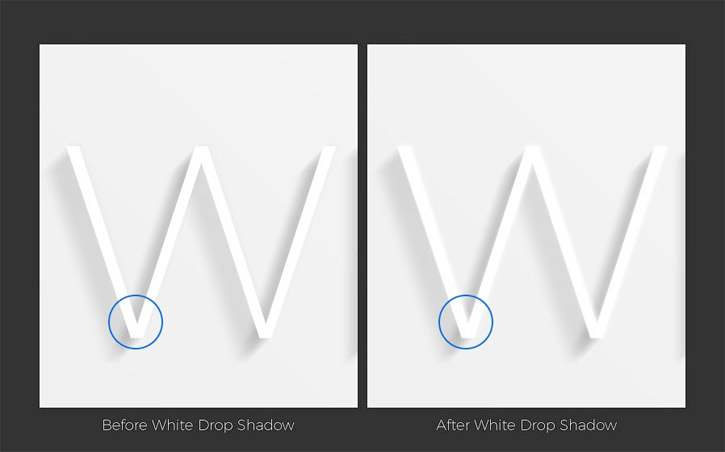
Результат
И вот окончательный результат:

Создав длинную тень и используя некоторые методы освещения, мы можем сделать комбинацию цветов «белое на белом» вполне жизнеспособной для логотипов, заголовков и другой графики.
Мы также можем редактировать содержимое смарт-объекта в любой момент, чтобы изменить текст, добавить фигуры или логотип своей компании:
